原文:http://coolketang.com/staticOffice/5a97f34e9f54542163dc43fb.html
1. 本节课将为您演示,如何使用快捷键快速更改绘图区的折线宽度。首先点击选择任意一条折线。

2. 然后在折线上点击鼠标右键,弹出右键菜单。

3. 选择菜单列表中的[设置数据系列格式],打开设置数据系列格式面板。

4. 在弹出的设置数据系列格式面板中,点击[填充]图标,进入填充设置面板。

5. 点击[宽度]双向箭头,增加当前折线的宽度。

6. 再次点击[宽度]双向箭头,继续增加当前折线的宽度。

7. 设置完折线的宽度后,点击右上角的关闭图标,关闭设置数据系列格式面板。

8. 接着选择图表绘图区的另一条折线。

9. 使用键盘上的快捷键,重复上一步的动作,将当前的折线设置为相同的宽度。

10. 接着选择图表绘图区的第三条折线。

11. 使用键盘上的快捷键,重复上一步的动作,将当前的折线设置为相同的宽度。

12. 继续选择图表绘图区的其它折线,然后使用相同的方式,将其它的折线设置为相同的宽度。

13.
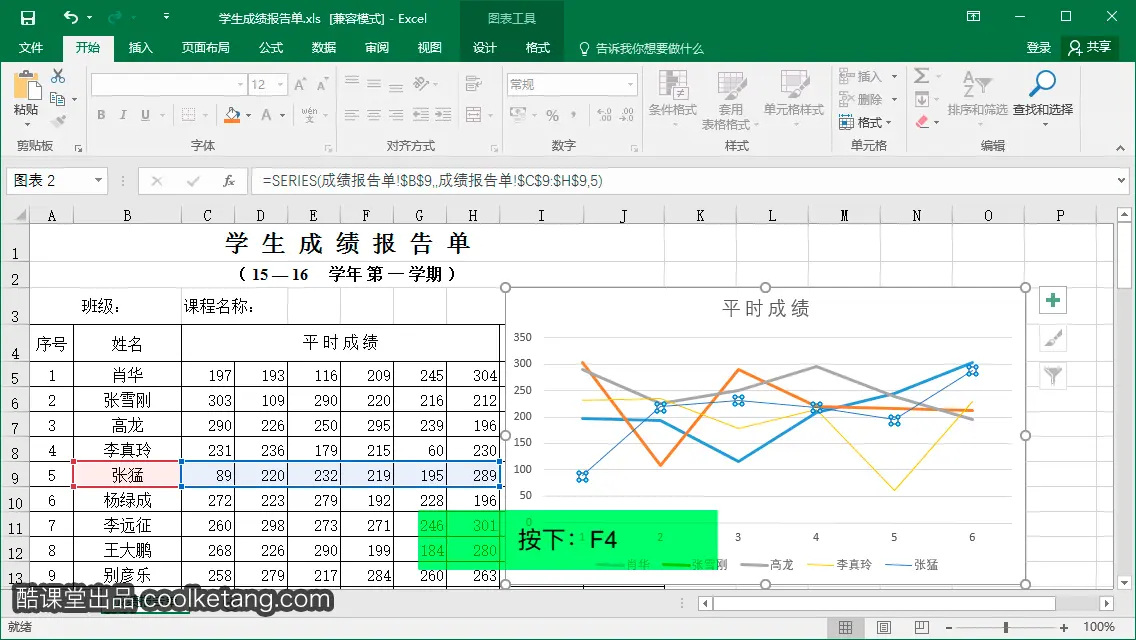
14.

15.
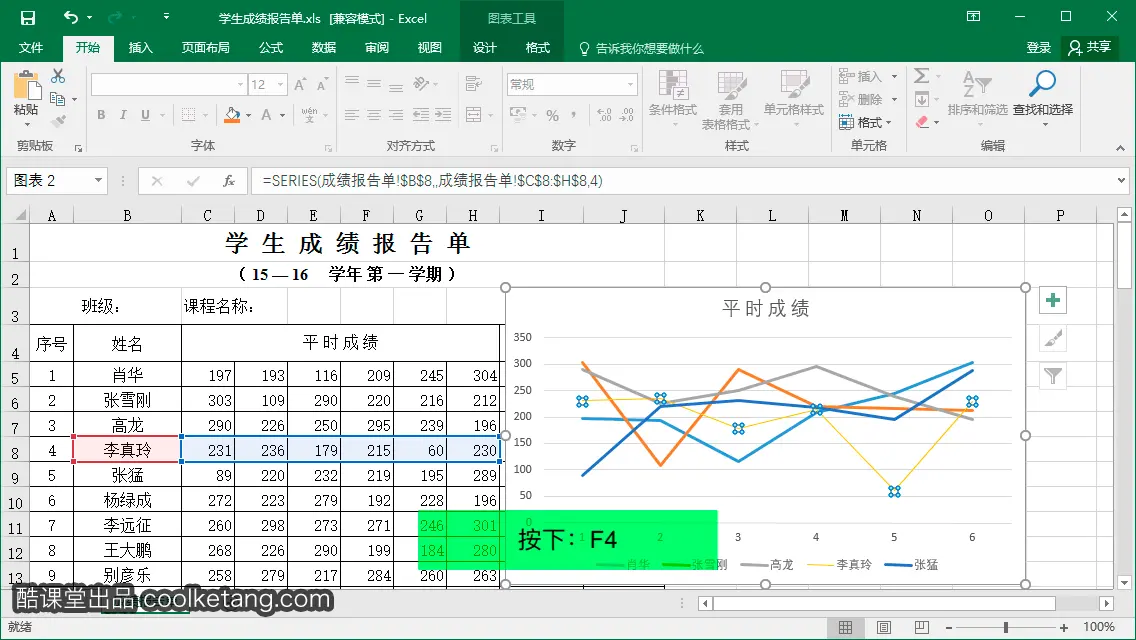
16. 在其它单元格上点击,取消对当前图表的选择,并结束本节课程。


本文整理自:《Excel 2016互动教程》,真正的[手把手]教学模式,用最快的速度上手Excel电子表格,苹果商店App Store免费下载:https://itunes.apple.com/cn/app/id1090726089,或扫描本页底部的二维码。课程配套素材下载地址:资料下载









 本教程介绍如何使用快捷键快速调整Excel2016中折线图的线条宽度,包括选择折线、设置线条宽度及应用统一宽度等步骤。
本教程介绍如何使用快捷键快速调整Excel2016中折线图的线条宽度,包括选择折线、设置线条宽度及应用统一宽度等步骤。

















 1238
1238

 被折叠的 条评论
为什么被折叠?
被折叠的 条评论
为什么被折叠?










